Επιδιόρθωση Κωδικός σφάλματος 0x80070035, Η διαδρομή δικτύου δεν βρέθηκε στα Windows
Τα Windows επιτρέπουν στους χρήστες να μοιράζονται αρχεία μεταξύ συστημάτων που βρίσκονται στο ίδιο δίκτυο, ακόμα κι αν δεν είναι φυσικά συνδεδεμένα. Ο διαχειριστής φακέλου πρέπει να επιτρέψει την πρόσβαση στον χρήστη που προορίζεται και το Διαδίκτυο(Internet) θα πρέπει να είναι συνδεδεμένο. Ωστόσο, οι χρήστες ανέφεραν ότι παρά την εκπλήρωση αυτών των προϋποθέσεων, λαμβάνουν το ακόλουθο σφάλμα κατά την προσπάθειά τους να αποκτήσουν πρόσβαση στο κοινόχρηστο πρόγραμμα οδήγησης:
Κωδικός σφάλματος: 0x80070035. Η διαδρομή του δικτυόυ δεν βρέθηκε
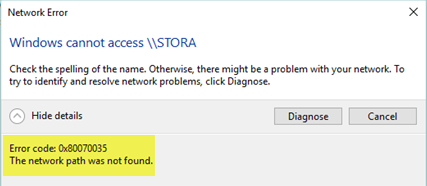
Η αιτία είναι βασικά με το τείχος προστασίας(Firewall) ή το πρόγραμμα προστασίας από ιούς, αλλά θα αντιμετωπίσουμε κάθε πιθανότητα σε αυτόν τον οδηγό. Προχωρήστε στις λύσεις ως εξής:
- Βεβαιωθείτε ότι η μονάδα δίσκου είναι κοινόχρηστη
- Ping στη διεύθυνση IP του στοχευμένου υπολογιστή
- Τροποποιήστε(Modify) τις ρυθμίσεις Ασφάλειας Δικτύου(Network Security)
- Απενεργοποιήστε προσωρινά το τείχος προστασίας από ιούς και το Windows Defender(Windows Defender Firewall)
- Επανεγκαταστήστε τα προγράμματα οδήγησης Network Adapter
- Ενεργοποιήστε το NetBIOS μέσω TCP/IP.
Πριν ξεκινήσετε, κάντε κλικ στο κουμπί Διάγνωση(Diagnose) στο πλαίσιο διαλόγου μηνύματος σφάλματος και δείτε εάν αυτό βοηθά. Εάν όχι, τότε μπορείτε να προχωρήσετε.
1] Βεβαιωθείτε ότι η μονάδα δίσκου είναι κοινόχρηστη(1] Verify that the drive is shared)
Πριν προχωρήσουμε στην αλλαγή οποιασδήποτε από τις ρυθμίσεις, θα μπορούσαμε να επαληθεύσουμε ότι η μονάδα δίσκου είναι κοινόχρηστη.
Κάντε δεξί κλικ(Right-click) στο φάκελο και επιλέξτε Ιδιότητες(Properties) . Στην καρτέλα Κοινή χρήση , ελέγξτε την κατάσταση της κοινής χρήσης (Sharing)αρχείων δικτύου(Network File) και φακέλων(Folder Sharing) . Εάν η κατάσταση είναι Not Shared(Share) , επιλέξτε Share .
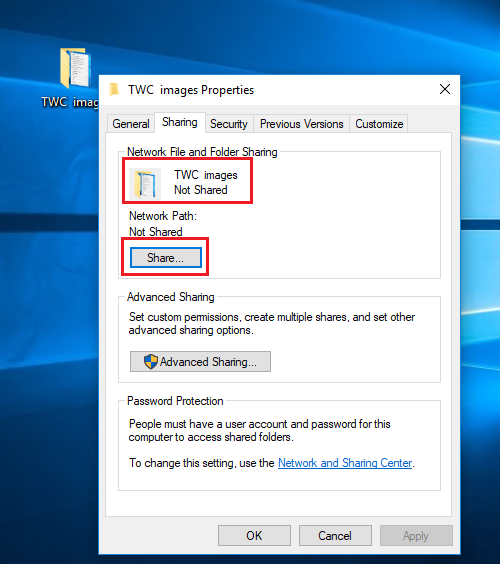
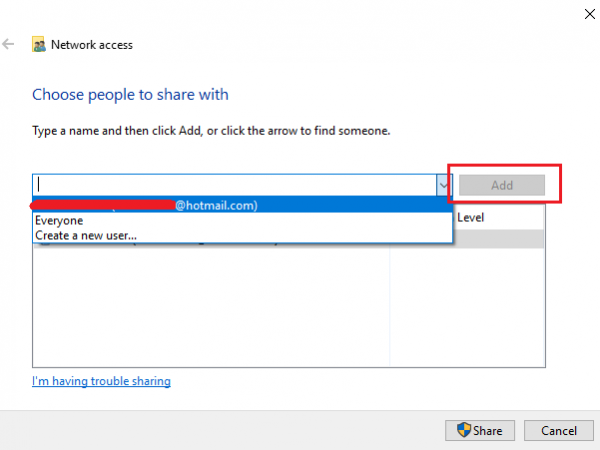
Κάντε κλικ(Click) στο Apply και μετά στο OK για να αποθηκεύσετε τις ρυθμίσεις.
Ο χρήστης που προορίζεται θα πρέπει να έχει πρόσβαση στο κοινόχρηστο αρχείο/φάκελο τώρα.
2] Ping στη διεύθυνση IP του στοχευόμενου υπολογιστή(2] Ping IP address of the targeted computer)
Ίσως είναι πιθανό, ενώ το αρχείο/φάκελος κοινοποιείται σωστά, το κανάλι δικτύου να μην είναι σωστά συνδεδεμένο. Θα μπορούσαμε να το δοκιμάσουμε κάνοντας ping στη διεύθυνση IP του υπολογιστή προορισμού από τον κύριο υπολογιστή.
Press Win + R για να ανοίξετε το παράθυρο Εκτέλεση(Run) στον υπολογιστή προορισμού και πληκτρολογήστε την εντολή cmd και πατήστε Enter για να ανοίξετε το παράθυρο της γραμμής εντολών .(Command Prompt)
Πληκτρολογήστε την εντολή ipconfig/all και πατήστε Enter . Θα συμπλήρωνε ένα σωρό πληροφορίες.
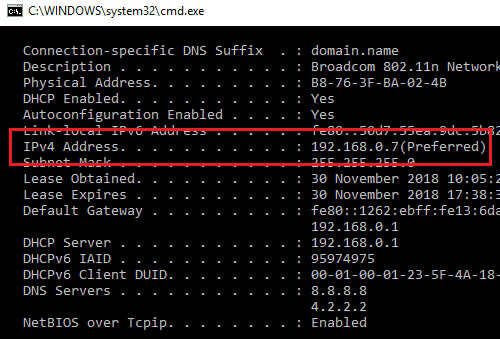
Τώρα, ανοίξτε τη γραμμή εντολών(Command Prompt) στον κύριο υπολογιστή.
Πληκτρολογήστε ping <IPv4 address of the target computer> και πατήστε Enter.
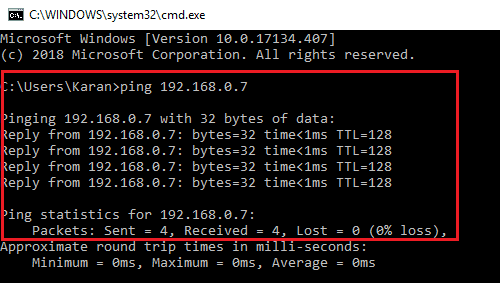
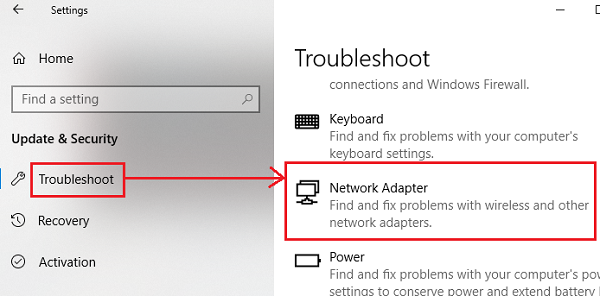
Θα μπορούσατε επίσης να επαληθεύσετε εάν η ανακάλυψη δικτύου είναι ενεργοποιημένη. Μεταβείτε στην Start > Settings > Network και Διαδίκτυο(Internet) .
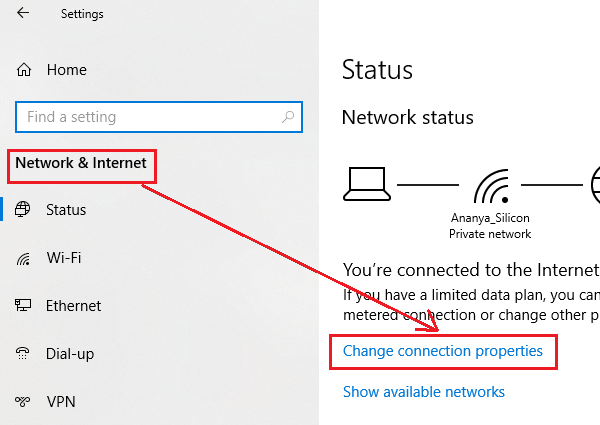
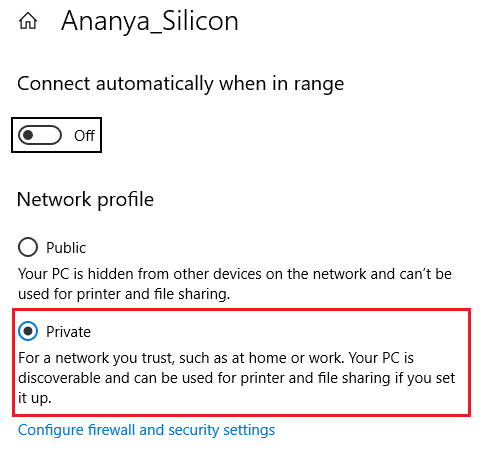
Ελέγξτε εάν η κοινή χρήση φακέλων λειτουργεί τώρα.
3] Τροποποιήστε τις ρυθμίσεις Ασφάλειας Δικτύου(3] Modify the Network Security settings)
Κατά καιρούς, οι ρυθμίσεις Ασφάλειας Δικτύου(Network Security) παρεμβαίνουν στη διαδικασία κοινής χρήσης αρχείων/φακέλων. Θα μπορούσε να επιλυθεί ως εξής:
Press Win + R για να ανοίξετε το παράθυρο Εκτέλεση(Run) και πληκτρολογήστε την εντολή secpol.msc . Πατήστε Enter(Press Enter) για να ανοίξετε το παράθυρο Διαχείριση τοπικής πολιτικής ασφαλείας .(Local Security Policy)
Μεταβείτε(Navigate) στις Local Policies > Security Επιλογές(Options) ασφαλείας στο αριστερό παράθυρο.
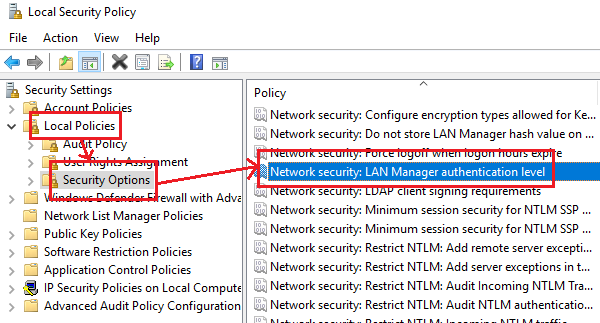
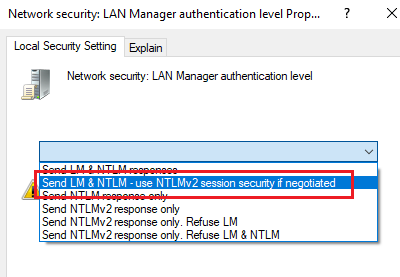
Επιλέξτε Εφαρμογή(Select Apply) και OK για να αποθηκεύσετε τις ρυθμίσεις.
Κάντε επανεκκίνηση του συστήματος.
4] Απενεργοποιήστε προσωρινά το anti-virus και το τείχος προστασίας του Windows Defender(4] Disable the anti-virus and Windows Defender Firewall temporarily)
Ενώ το anti-virus και το τείχος προστασίας του Windows Defender(Windows Defender Firewall) προστατεύουν το σύστημα, κατά καιρούς εκτιμούν εσφαλμένα τις απειλές και αποκλείουν τη λειτουργικότητα που είναι χρήσιμη για το σύστημα. Αυτό μπορεί να συμβαίνει εδώ. Έτσι, θα μπορούσατε να απενεργοποιήσετε προσωρινά το πρόγραμμα προστασίας από ιούς στο σύστημα και το τείχος προστασίας του Windows Defender(Windows Defender Firewall ) για να απομονώσετε αυτήν τη δυνατότητα.
5] Επανεγκαταστήστε τα προγράμματα οδήγησης του προσαρμογέα δικτύου(5] Reinstall Network Adapter drivers)
Τα ξεπερασμένα προγράμματα οδήγησης θα μπορούσαν να είναι ένας από τους λόγους πίσω από το πρόβλημα. Θα μπορούσατε να εξετάσετε το ενδεχόμενο ενημέρωσης των προγραμμάτων οδήγησης του προσαρμογέα δικτύου(Network Adapter) ως εξής:
Press Win + R για να ανοίξετε το παράθυρο Εκτέλεση(Run) και πληκτρολογήστε την εντολή devmgmt.msc . Πατήστε Enter(Press Enter) για να ανοίξετε το παράθυρο Διαχείριση Συσκευών(Device Manager) .
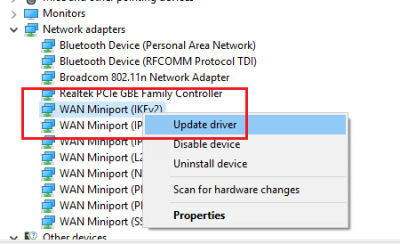
Κάντε δεξί κλικ σε κάθε πρόγραμμα οδήγησης ξεχωριστά και επιλέξτε Ενημέρωση προγράμματος οδήγησης(Update Driver) για να ενημερώσετε τα προγράμματα οδήγησης.
Επανεκκινήστε το σύστημα μόλις τελειώσετε.
6] Enable NetBIOS over TCP/IP
Press Win + R για να ανοίξετε το παράθυρο Εκτέλεση και πληκτρολογήστε την εντολή (Run)ncpa.cpl . Πατήστε Enter(Press Enter) για να ανοίξετε το παράθυρο Συνδέσεις δικτύου .(Network Connections)

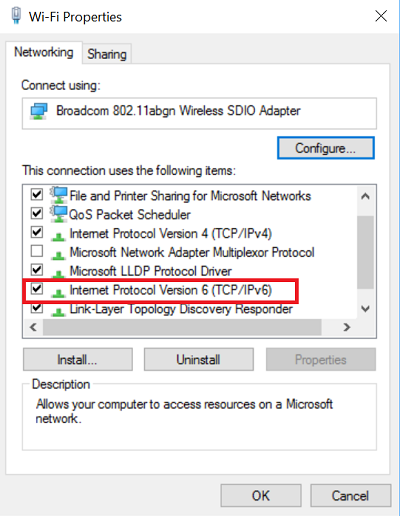
Κάντε κλικ στο Advanced.
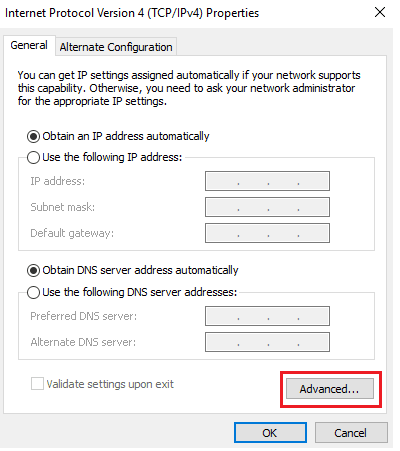
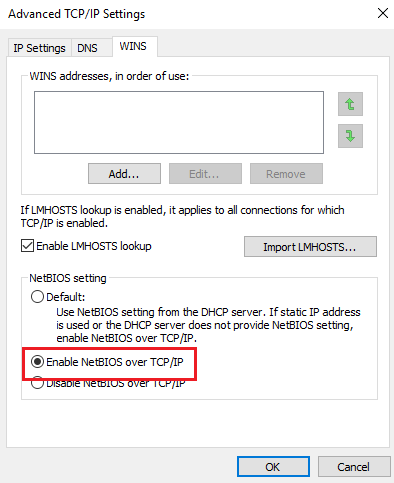
Κάντε κλικ(Click) στο OK για να αποθηκεύσετε τις ρυθμίσεις και να επανεκκινήσετε το σύστημα.
Hope it helps!
Related posts
Διορθώστε το σφάλμα φόρτωσης εφαρμογής 5:0000065434 στα Windows 10
Διορθώστε τα σφάλματα Bdeunlock.exe Κακή εικόνα, Σφάλμα συστήματος ή Μη απόκριση
Διορθώστε το σφάλμα Microsoft Store 0x87AF0001
Διορθώστε το σφάλμα εφαρμογής 0xc0150004 στα Windows 11/10
Διόρθωση σφάλματος 0xC00D3E8E, Η ιδιότητα είναι δυνατή μόνο για ανάγνωση στα Windows 11/10
Διορθώστε το σφάλμα σύνδεσης δικτύου 0x00028002
Διόρθωση σφάλματος 0x80070052, Δεν είναι δυνατή η δημιουργία του καταλόγου ή του αρχείου
Διόρθωση σφαλμάτων Hulu RUUNK13, Σφάλμα αναπαραγωγής βίντεο Ή 406, Μη αποδεκτό
Διορθώστε το σφάλμα ενημέρωσης ή ενεργοποίησης των Windows 10 0x800f0805
Διορθώστε το σφάλμα αναβάθμισης των Windows 0xC1900101-0x4000D
Διορθώστε το σφάλμα 0xc00000e9 στα Windows 11/10
Διορθώστε τον κωδικό σφάλματος 0x800f0954 ή 0x500f0984 στα Windows 11/10
Διορθώστε Εξαίρεση Επεξεργασία μηνύματος Μη αναμενόμενες παράμετροι Σφάλμα συστήματος
Επιδιόρθωση Δεν είναι δυνατή η εγκατάσταση του κωδικού σφάλματος 28 του προσαρμογέα δικτύου
Διορθώστε το σφάλμα Forza Horizon 4 IPsec - Δεν είναι δυνατή η συμμετοχή σε συνεδρία
Διορθώστε το σφάλμα Invalid Depot Configuration Steam σε υπολογιστή Windows
Διορθώστε τον κωδικό σφάλματος 0x8007007E στα Windows 11/10 - Ενημέρωση, Outlook ή εκτυπωτής
Διορθώστε τα Windows δεν μπορούν να συνδεθούν σε αυτό το σφάλμα δικτύου
Διορθώστε το μήνυμα Σφάλμα 1005 Απαγόρευση πρόσβασης κατά την επίσκεψη σε ιστότοπους
Διορθώστε τη συνδεσιμότητα IPv6, κανένα σφάλμα πρόσβασης στο δίκτυο στα Windows 11/10
